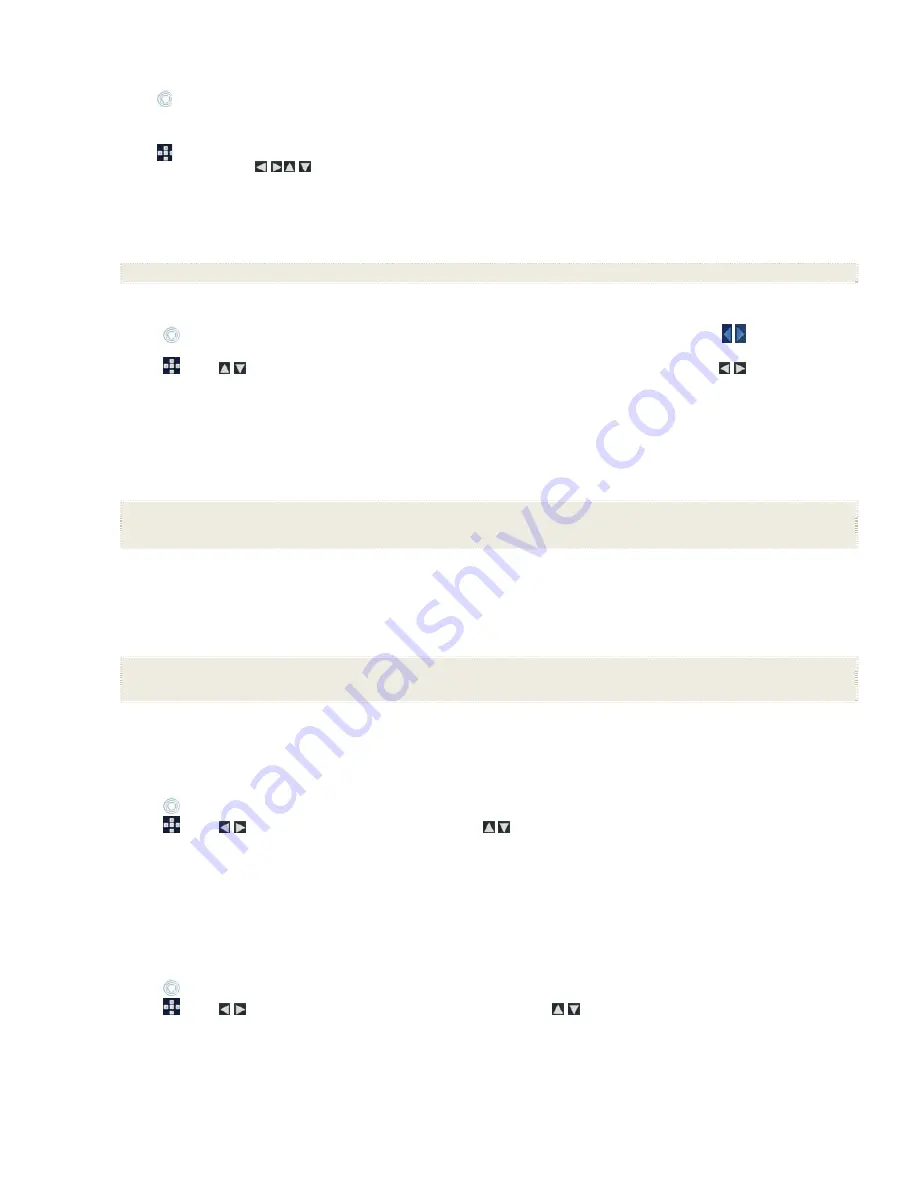
9
Ampliar o rotar una fotografía desde Vista individual de fotografías
1.
En la pantalla
INICIO
, seleccione el botón
FOTOS
-
Administrar
para mostrar la pantalla
Miniaturas
.
2.
Toque una foto individual para verla en pantalla completa.
3. Toque
Ampliar
o
Rotar
las veces que sea necesario hasta que se logre la visualización deseada.
1.
En la pantalla
INICIO
, seleccione el botón
FOTOS
-
Administrar
para mostrar la pantalla
Miniaturas
.
2. Utilice
para resaltar las fotografías y luego presione
ENTER
para verlas en pantalla completa.
3.
Cuando se muestre la fotografía, presione
ZOOM
o
ROTATE
varias veces si es necesario, hasta que se logre la visualización
deseada.
Ajuste de colores de pantalla
Puede ajustar los cuatro niveles de color del LCD para lograr una visualización de imagen óptima.
Brillo, contraste, tinte, color
1.
En la pantalla
INICIO
, toque o presione
MENU
para ver
Configuración
.
2. Seleccione
Colores de pantalla
.
3.
Toque el botón de la opción varias veces para cambiar entre los cuatro ajustes de nivel de color y luego toque para ajustar la
configuración hasta que se logre la visualización deseada.
Utilice
para marcar el botón de opción, y pulse
ENTER
para pasar por los cuatro niveles de color; utilice
para ajustar la
configuración hasta llegar a la vista deseada.
4. Seleccione
Listo
para guardar las configuraciones.
Muestra óptima de imagen
El PD puede mostrar las fotografías en tamaño original u optimizarlas para ajustarse al tamaño de la pantalla.
1.
En la pantalla
INICIO
, toque o presione
MENU
para ver la pantalla
Configuración
.
2. Seleccione
Muestra óptima de imagen
y seleccione la configuración deseada
(El ajuste seleccionado se indica con un punto verde pequeño).
Original
= Muestra las fotografías en el tamaño real.
Óptima
(
predeterminada
)= Optimiza el tamaño y la resolución para que coincida con la pantalla. Es posible que con este modo, parte de la fotografía no esté
visible.
Método de importación de fotografías
Al importar archivos a la memoria interna desde el origen de medios externo, el archivo se puede optimizar o se pueden mantener el tamaño y la
resolución del archivo original.
1.
En la pantalla
INICIO
, toque o presione
MENU
para ver la pantalla
Configuración
.
2. Seleccione
Muestra óptima de imagen
y seleccione la configuración deseada.
(El ajuste seleccionado se indica con un punto verde pequeño)
Optimizado (
predeterminado
)= Se reduce el tamaño del archivo de la fotografía y se comprime en un archivo JPEG de menor tamaño, lo que permite que
puedan almacenarse más fotografías en la memoria interna.
Original = El archivo de la fotografía se almacena y se mantienen el tamaño y la resolución del original
Mostrar la hora actual en las fotografías
La hora actual se puede mostrar en el extremo superior izquierdo de la pantalla con las fotos, si lo desea.
1.
En la pantalla
INICIO
, toque o presione
MENU
para ver
Configuración
.
2. Seleccione
Presentación
.
3.
Toque el botón
Mostrar hora actual
varias veces para seleccionar
Sí
o
No
.
Utilice
para resaltar
Mostrar hora actual
y luego utilice
para seleccionar
Sí
o
No
.
4. Seleccione
Listo
para guardar las configuraciones.
CONSEJO
: Si la hora no es la correcta, consulte
Configurar fecha y hora
en la página 14 para configurar el reloj.
Mostrar la etiqueta de fecha/hora del archivo de la fotografía en las fotografías
La mayoría de las cámaras digitales generalmente incluyen una etiqueta de fecha/hora al guardarse los archivos de las fotografías. Si los archivos
de las fotografías incluyen esta información de fecha y hora, puede mostrarla en las fotografías.
1.
En la pantalla
INICIO
, toque o presione
MENU
para ver la pantalla
Configuración
.
2.
Seleccione
Presentación
3.
Toque el botón
¿Mostrar etiqueta de fecha/hora?
varias veces para seleccionar
Sí
o
No
.
Utilice
para resaltar
¿Mostrar etiqueta de fecha/hora?
y luego utilice
para seleccionar
Sí
o
No
.
4. Seleccione
Listo
para guardar las configuraciones.
Importar fotografías a la memoria interna
Puede importar sus archivos de fotografías desde orígenes de medios externos
(es decir, tarjeta de memoria, dispositivo USB flash)
a la memoria






























